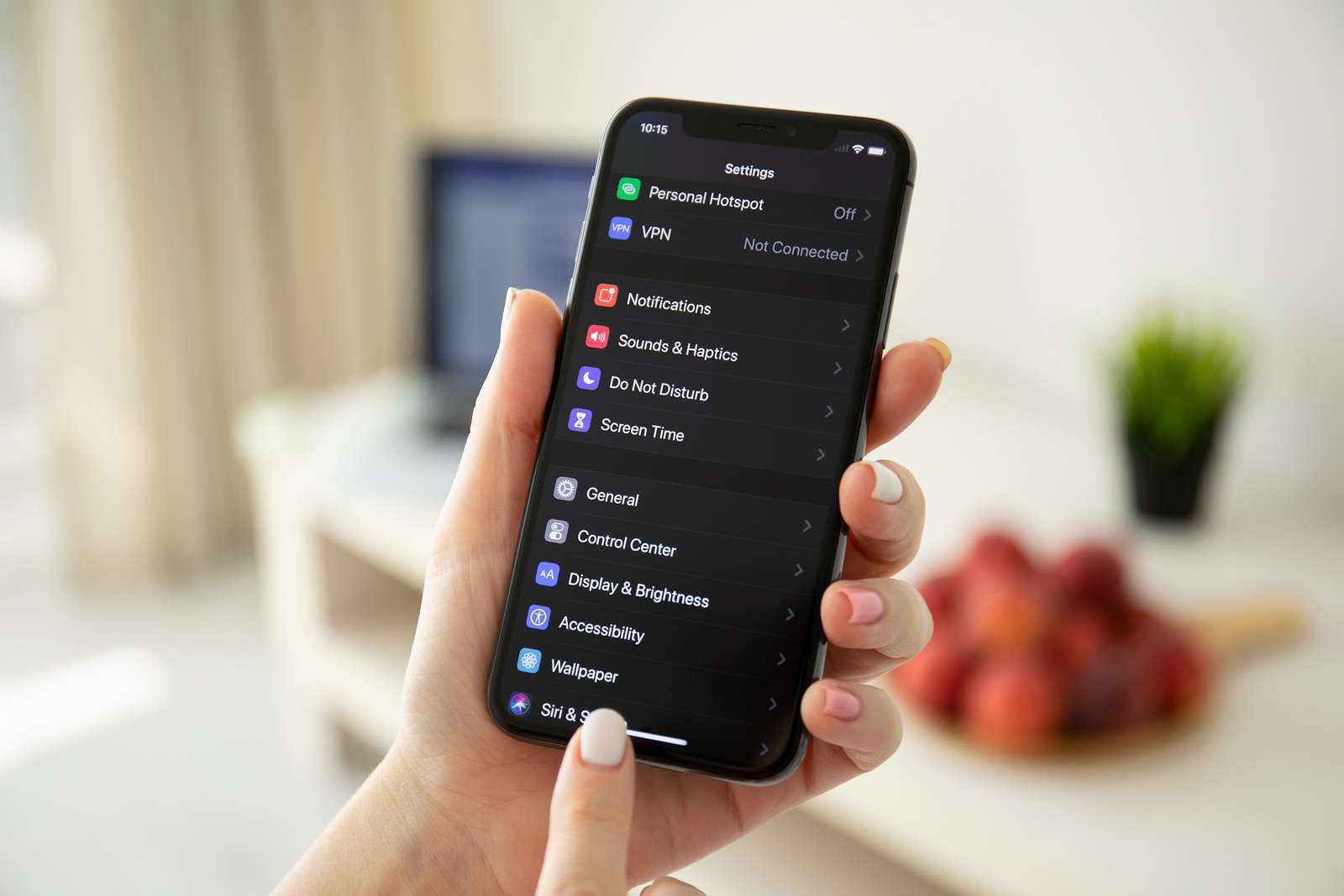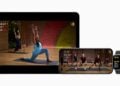Die Frage „Wie kann ich den Bildschirm meines iPhone, iPad, Mac oder Apple TV aufnehmen“ wird sehr oft gestellt. Obwohl Apple bereits mit iOS, macOS und tvOS Methoden bereitgestellt hat, sind diese wohl nicht für jeden so leicht zu finden. Deshalb möchten wir nun das gesamte Thema genau beleuchten.
Oft kommt es vor, dass ein einfacher Screenshot nicht ausreicht. Dies kann der Fall sein, wenn ein bestimmter Prozess dokumentiert werden soll. In solchen Momenten bietet sich eine Aufnahme des Bildschirms an, doch viele Nutzer wissen nicht wie das geht. Manche suchen nach Apps und andere greifen nach Möglichkeit zu einem Zweitgerät. Doch Apple selbst hat bereits eine Funktion zur Bildschirmaufnahme in iOS, macOS und tvOS integriert. Das heißt, Drittanbieter-Software ist somit nicht unbedingt notwendig. Der Einsatz anderer Apps kann jedoch neue Möglichkeiten bieten -diese wären jedoch bei umfangreichen und häufigen Aufnahmen sinnvoll. Geht es lediglich um eine einfache Abfolge von Schritten, so reicht Apples hauseigene Lösung völlig aus.
So startest du die Bildschirmaufnahme auf deinem iPhone, iPad und iPod touch
Um eine Aufzeichnung des iPhone, iPad oder iPod touch Bildschirms starten zu können müssen ein paar Vorbereitungen getroffen werden. Die Grundvoraussetzung für die Funktion auf deinem iPhone, iPad oder iPod touch ist iOS 11 oder neuer. Als Erstes muss der Nutzer in die Einstellungen des jeweiligen Gerätes gehen. Nun wählt man die Rubrik Kontrollzentrum aus und tippt dann Steuerelemente auswählen an. Unter den verfügbaren Steuerelementen findet sich die Bildschirmaufnahme. Diese wird durch antippen des “+” Symbols hinzugefügt. Um nun die Aufnahme des Bildschirms starten zu können, muss der Anwender das Kontrollzentrum öffnen – dies kann aus dem Homebildschirm oder einer anderen App erfolgen. Jetzt muss der Befehl Bildschirmaufnahme angeklickt werden. Anschließend gibt es einen Countdown von drei Sekunden und danach beginnt die Aufnahme – dies lässt sich an der roten Statusleiste erkennen. Während der Aufnahme kann das Mikrofon aus- oder eingeschaltet werden. Die Framerate kann nicht bestimmt werden. Um die Aufnahme zu stoppen, reicht der Klick auf die rote Statusleiste aus. Hier erscheint die Meldung Bildschirmaufnahme stoppen – wird der Befehl ausgeführt so beendet iOS die Aufzeichnung und speichert das Video anschließend unter Fotos ab.
So startest du die Bildschirmaufnahme auf deinem Mac-Gerät
Um den Bildschirm deines Mac-Gerätes aufzeichnen zu können, musst du die Symbolleiste für die Erstellung von Screenshots bzw. Videoaufnahmen öffnen. Dies kannst du über die Tastenkombination „Command-Shift-5“ machen. Nun sollte unten links das Tool dazu angezeigt werden. Hier kannst du nun zwischen mehreren Optionen wählen. Im mittleren Bereich der Leiste findest du zwei Optionen zur Videoaufnahme deines Bildschirms. Das linke Symbol davon ermöglicht die Aufnahme des gesamten Bildschirms und das rechte Symbol erlaubt die Aufzeichnung eines bestimmten Bereiches. Unter „Optionen“ stehen einige Einstellungsmöglichkeiten zur Verfügung. So kann der Speicherort bestimmt und der Timer konfiguriert werden. Der Nutzer kann auch entscheiden ob das Mikrofon aktiviert oder deaktiviert sein soll. Nach getroffener Auswahl kann nun die Aufnahme starten. Über das „Stopp-Symbol“ im Bild kann die Aufnahme beendet werden – Nutzer neuerer MacBooks können dies übrigens über die Touchbar erledigen. Alternativ dazu kann der Bildschirm eines Mac-Gerätes auch über den QuickTime Player aufgenommen werden. Obwohl dieser Weg etwas aufwendiger ist, wird er dennoch oft genutzt. Dieser ist nämlich dann notwendig wenn man den Bildschirm des Apple TVs aufnehmen möchte.
So wird der Bildschirm eines Apple TVs aufgenommen
Um den Bildschirm eines Apple TV Gerätes aufnehmen zu können wird ein Mac benötigt. Beide Geräte müssen sich dabei im selben Wifi-Netzwerk befinden. Anschließend öffnet man den QuickTime Player auf dem Mac und navigiert oben in der Leiste „Ablage“ an – nun wählt man die Schaltfläche „Neue Video-Aufnahme“ aus. Jetzt wird ein Bild mit der integrierten Kamera auf dem Bildschirm des Macs angezeigt – Nutzer, die über keine eingebaute oder externe Kamera verfügen, sehen dabei ein schwarzes Bild. Weiter unten wird eine Symbolleiste angezeigt – in der Mitte ist deutlich der Aufnahme-Knopf zu sehen, daneben befindet sich ein kleiner Pfeil nach unten ausgerichtet. Nun klickt man das Pfeil-Symbol an und es öffnet sich eine Liste von Funktionen. Hier kann beispielsweise die Qualität der Aufnahme bestimmt und das Mikrofon aktiviert bzw. deaktiviert werden.
Außerdem gibt es eine Auswahl der Kamera. Hier werden zum Einen die interne bzw. extern angebundene Mac-Kamera – falls vorhanden – und zum Anderen der Apple TV aufgelistet. Sollte das nicht der Fall sein, so überprüfe bitte ob beide Geräte im gleichen Wifi-Netzwerk angemeldet sind. Sobald du deinen Apple TV ausgewählt hast, musst du eine Erlaubnis einholen. Auf dem Bildschirm deines Apple TVs wird ein Code angezeigt, nachdem du diesen auf dem Mac eingegeben hast, wird die Aufnahme autorisiert. Nun kannst du die Bildschirmaufzeichnung deines Apple TVs starten.
Die Bildschirmaufnahme mit Anwendungen von Drittanbietern
Apple hat sich in den letzten Jahren tatsächlich bemüht, die Bildschirmaufnahmen unter iOS und macOS zu vereinfachen. Doch es gibt natürlich auch attraktive Drittanbieter-Lösungen mit noch mehr Möglichkeiten. Eine sehr beliebte Anwendung für Apple Geräte ist dabei ScreenFlow. Die App ermöglicht es den Bildschirm aufzunehmen und erlaubt es dabei auch die Aufnahmen nachzubearbeiten – dank des integrierten Videoeditors. Nutzer, die viele Aufzeichnungen machen und dabei auch längere Videos erstellen, sollten zu ScreenFlow oder einer ähnlichen Software greifen. Doch das Top-Modell unter diesen Anwendungen hat auch seinen Preis – für rund 149,99 Euro ist ScreenFlow im Mac App Store zu haben. Der Kauf sollte also gut überlegt sein. Prime Video | Filme & Serien jetzt auf Amazon ansehen (Photo by Rido81 / Bigstockphoto)